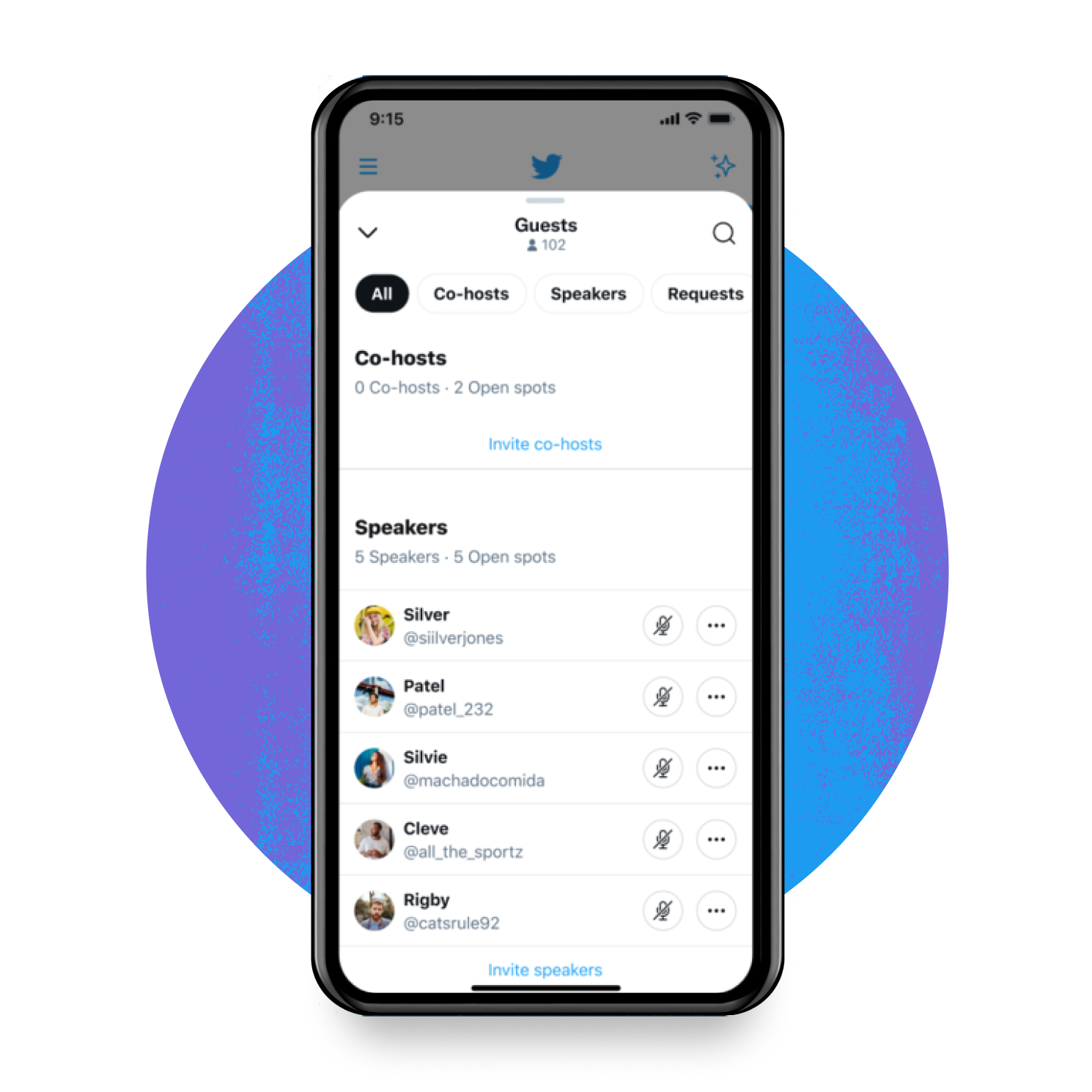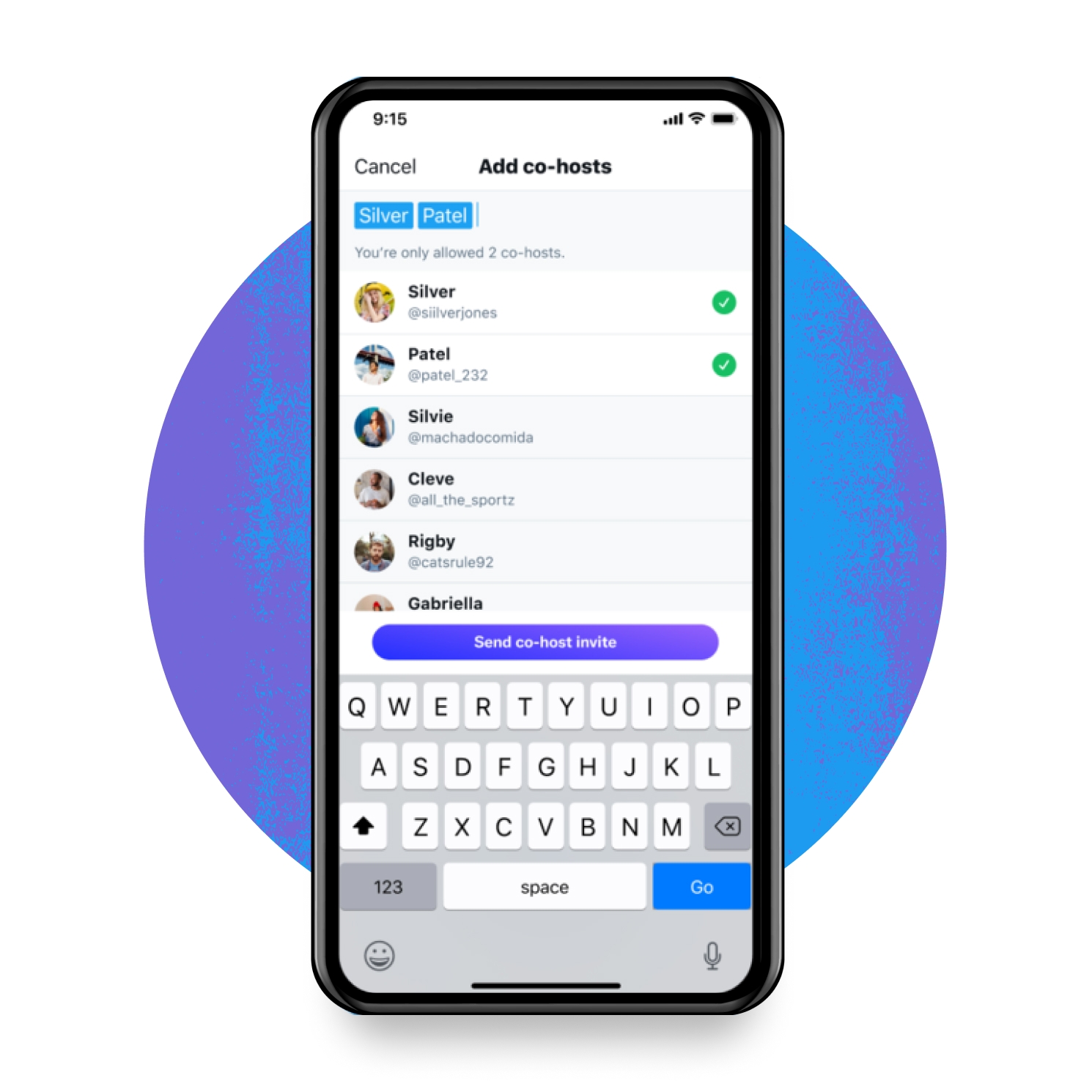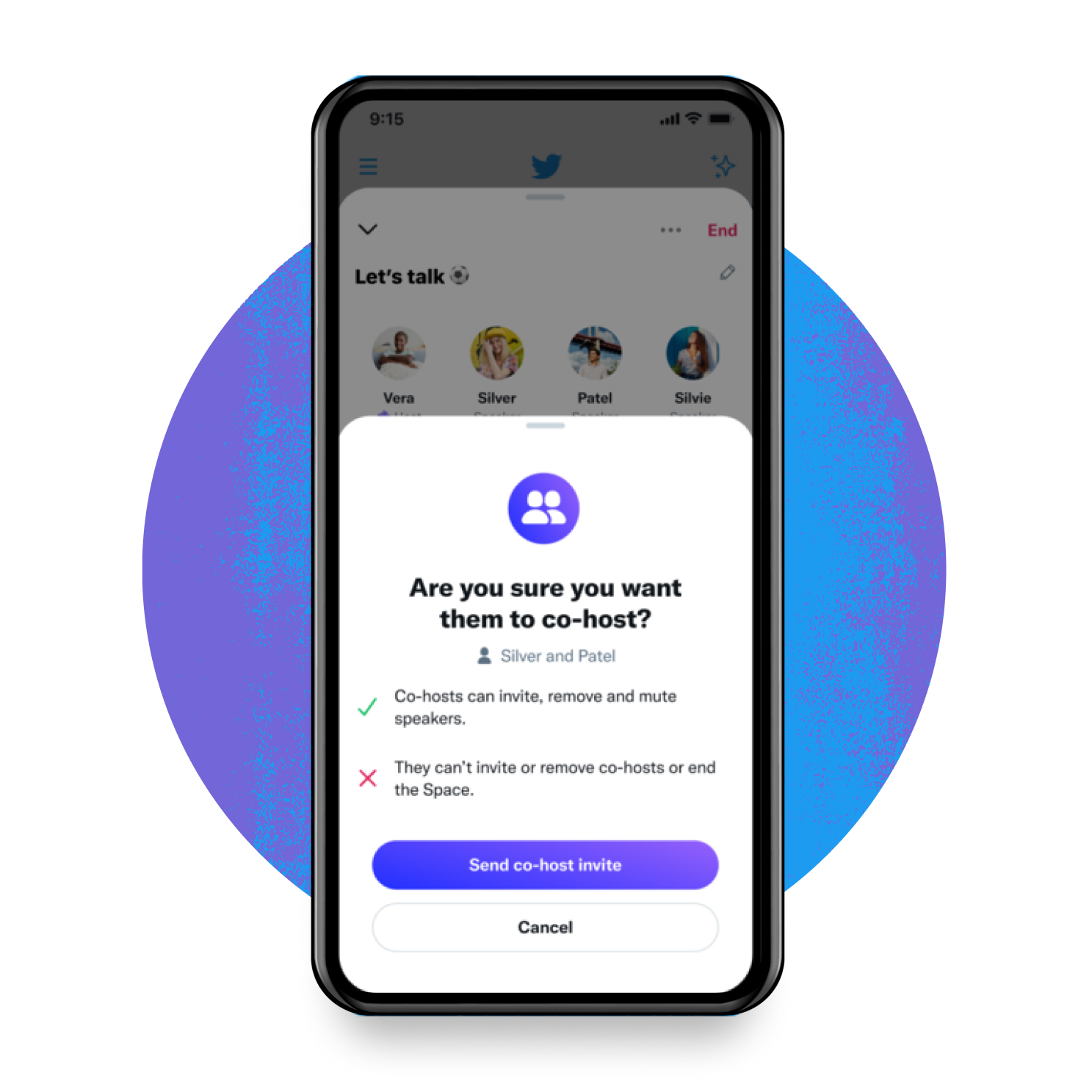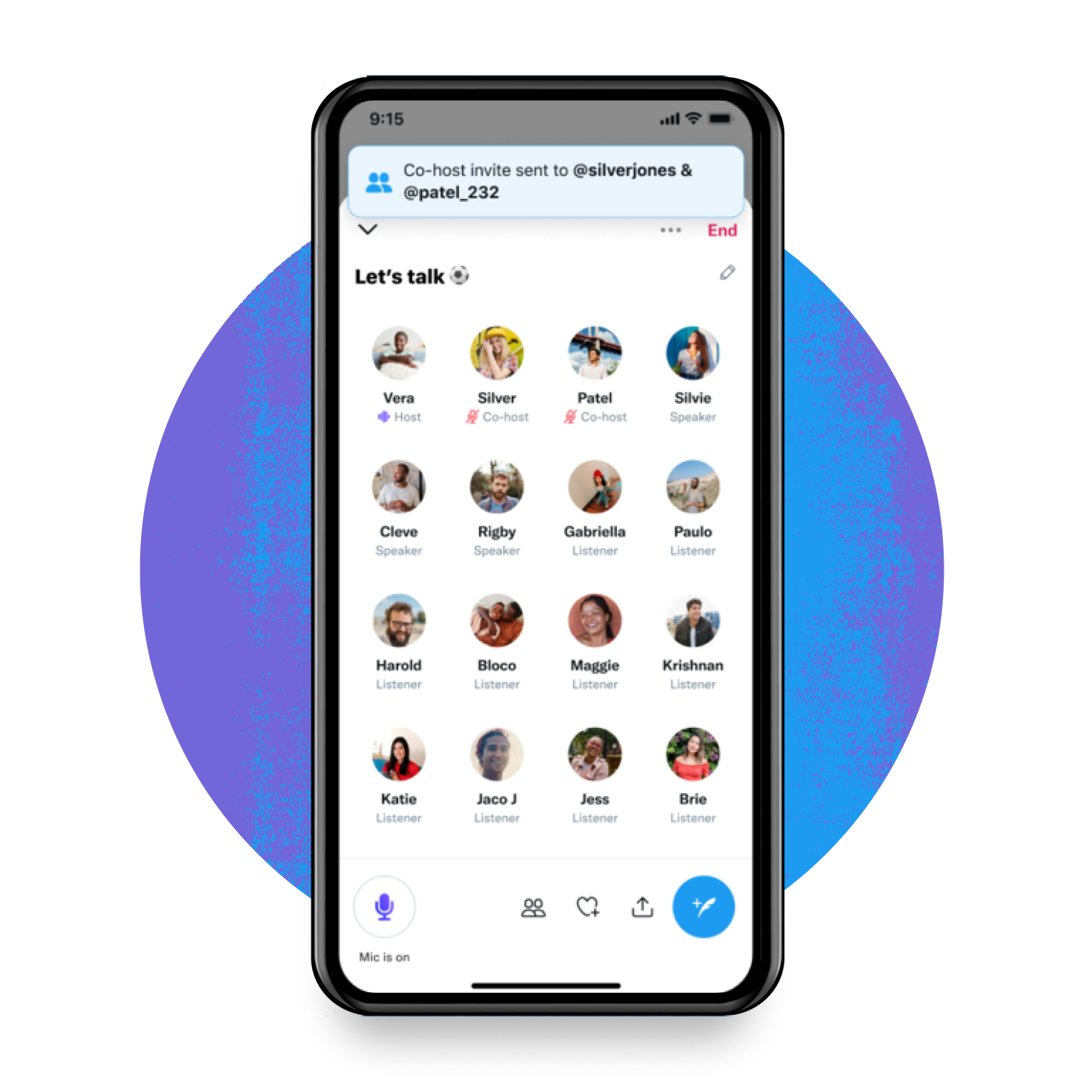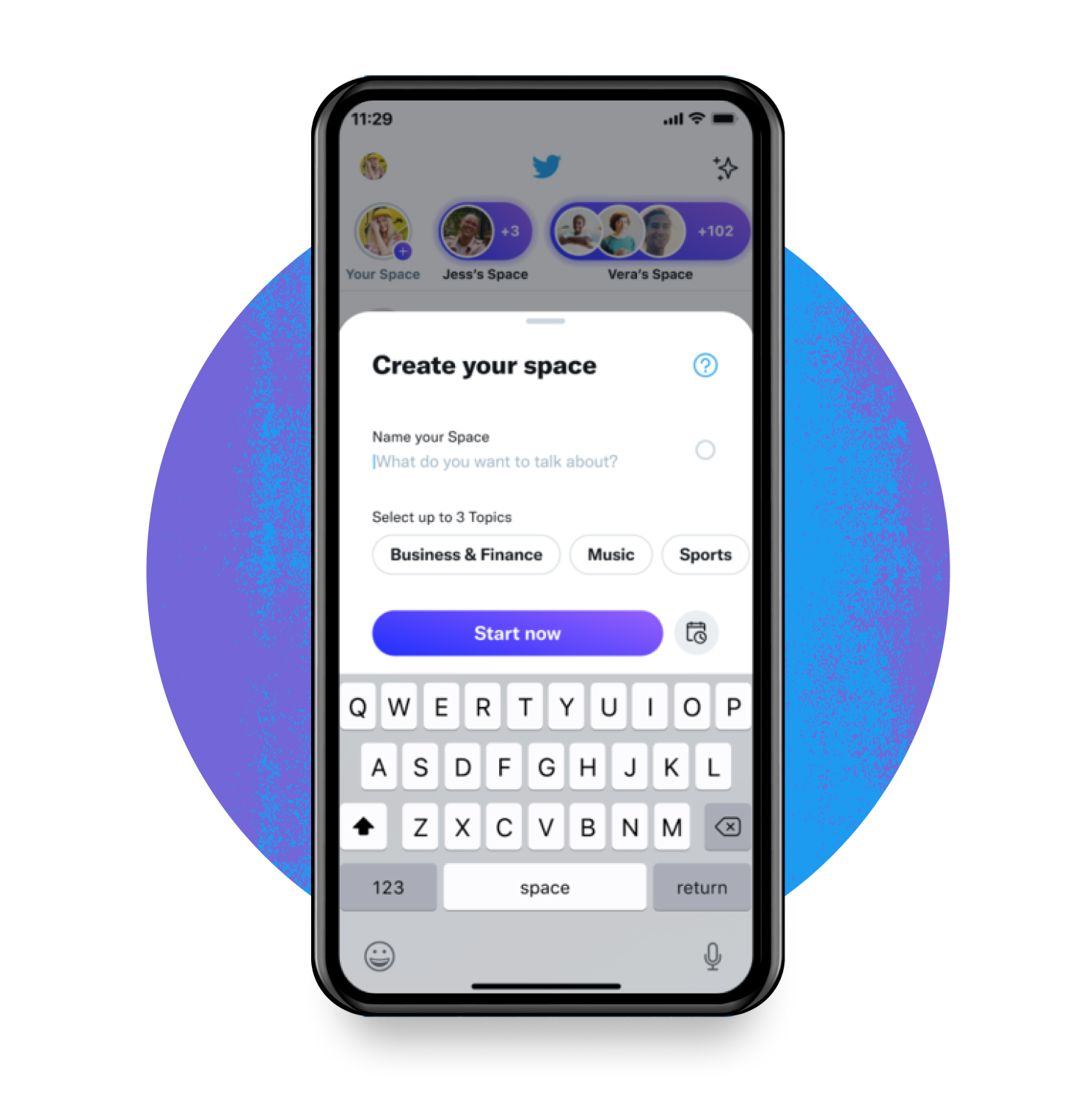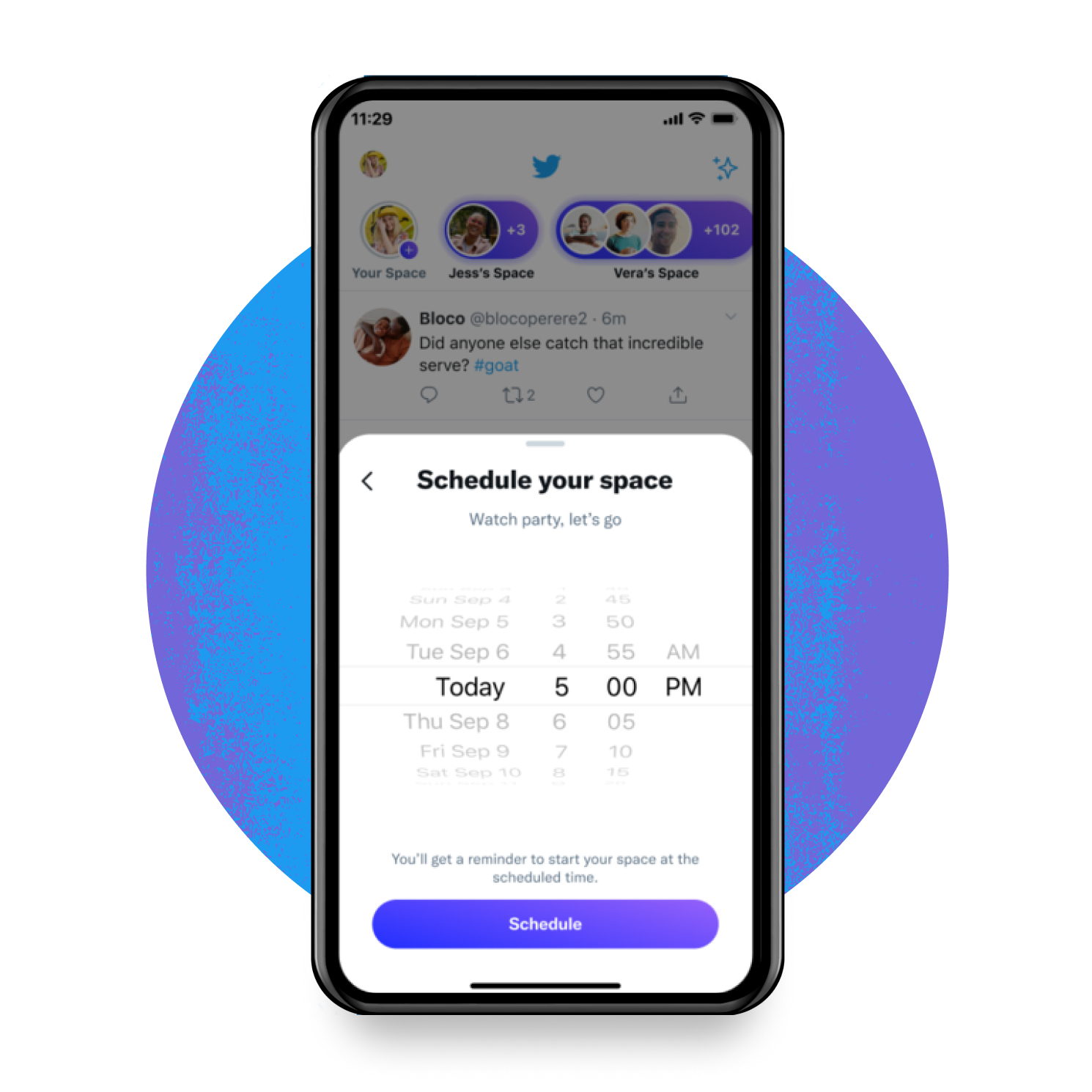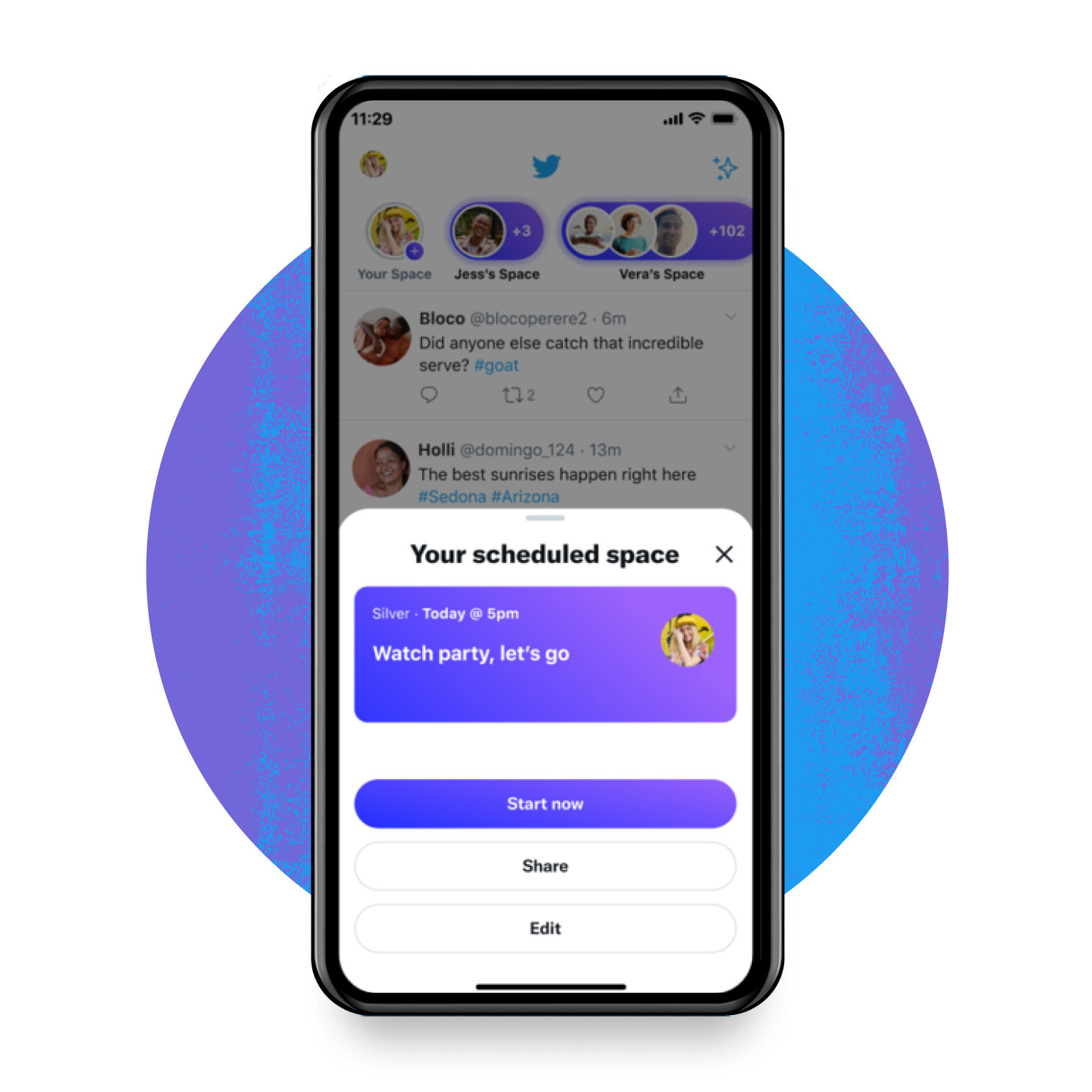使い方
Twitterスペース利用ガイド
スペースは、Twitter上でリアルタイムの音声による会話を行う新しい方法です
Twitterスペースについてもっと知りたいなら、この記事をぜひお読みください。スペースにより、短時間で消えるリアルタイムの音声による会話をTwitter上で行うことができます。簡単に他の人のスペースに参加したり、自分のスペースを立ち上げたりできます。
スペースに参加する方法
スペースは公開されており、参加する方法は3つあります。各スペースには公開リンクがあり、ホストやリスナーがツイートしたり、ダイレクトメッセージ(DM)で共有したりできます。自分がフォローしている人がスピーカーやホストとして参加している進行中のスペースは、タイムラインの最上部に紫色の枠がついたアイコンとして表示されます。
スペースを開始する方法
スペースを始めるには、ホームタイムラインのツイート作成ボタンを長押しして、複数の点でできたアイコンを選択します。初めてスペースを作成するときはマイクがオフになっています。話し始める準備ができたら [スペースを開始] をタップしてください。
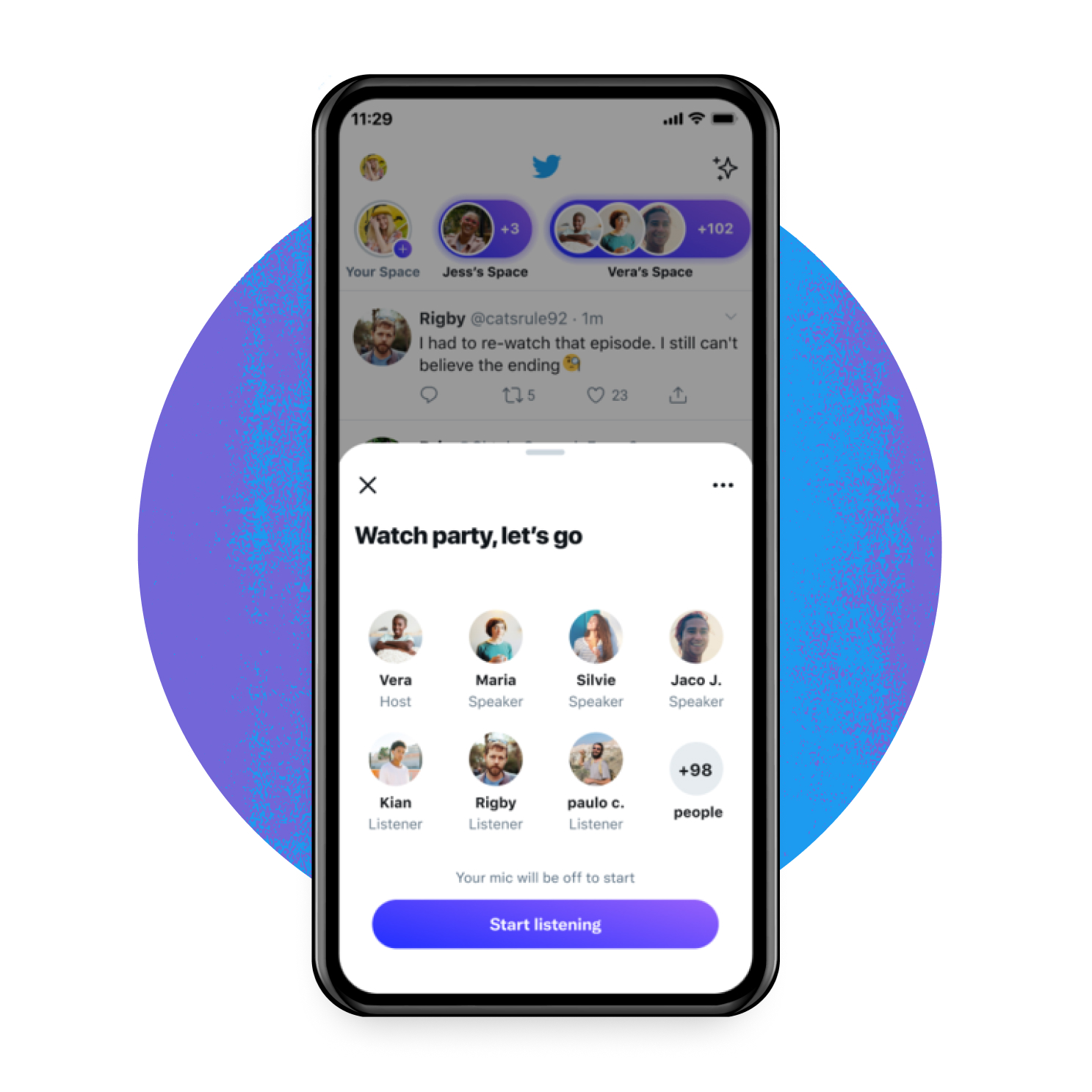
共同ホストを追加する方法
ホストは、最大10人のスピーカーに加えて、最大2人の共同ホストをスペース内で指名し、会話の管理をサポートしてもらうことができます。現在の参加者でも、スペースに参加していない人でも、共同ホストとして招待できます。招待するには、スピーカーの管理アイコン、[共同ホストを招待] の順にタップして、スペースの共同ホストになってもらいたいアカウントを検索して選択し、招待状を送信して知らせます。
スペースをスケジュールする方法
スペースを前もってスケジュールしておけば、予定されている会話を宣伝する時間に余裕ができます。スペースをスケジュールするには、ホームタイムラインのツイート作成ボタンを長押しして、複数の点でできたアイコンを選択します。スペースに名前を付け、関連するトピックを3つまで選択し、カレンダーアイコンをタップしてスペースの日時を選択します。
一度に1つのスペースを、14日前からスケジュール設定できます。またスケジュール設定をせずにスペースを作成することもできます。今後予定されているスペースに変更を加えるには、[編集] をタップして名前、日付、時間を変更します。スペースが始まった後は、スケジュール済みのスペースの名前のみ変更できます。
自分のスペースについてツイートする方法
スペースについて前もってツイートすれば、オーディエンスに情報を提供し、参加を促すことができます。スペースの開始後にツイートするには、右下の共有メニューをクリックしてください。ダイレクトメッセージ(DM)で招待するか、ホームタイムラインにツイートカードを直接投稿するか、リンクをコピーすることで、スペースについて共有できます。
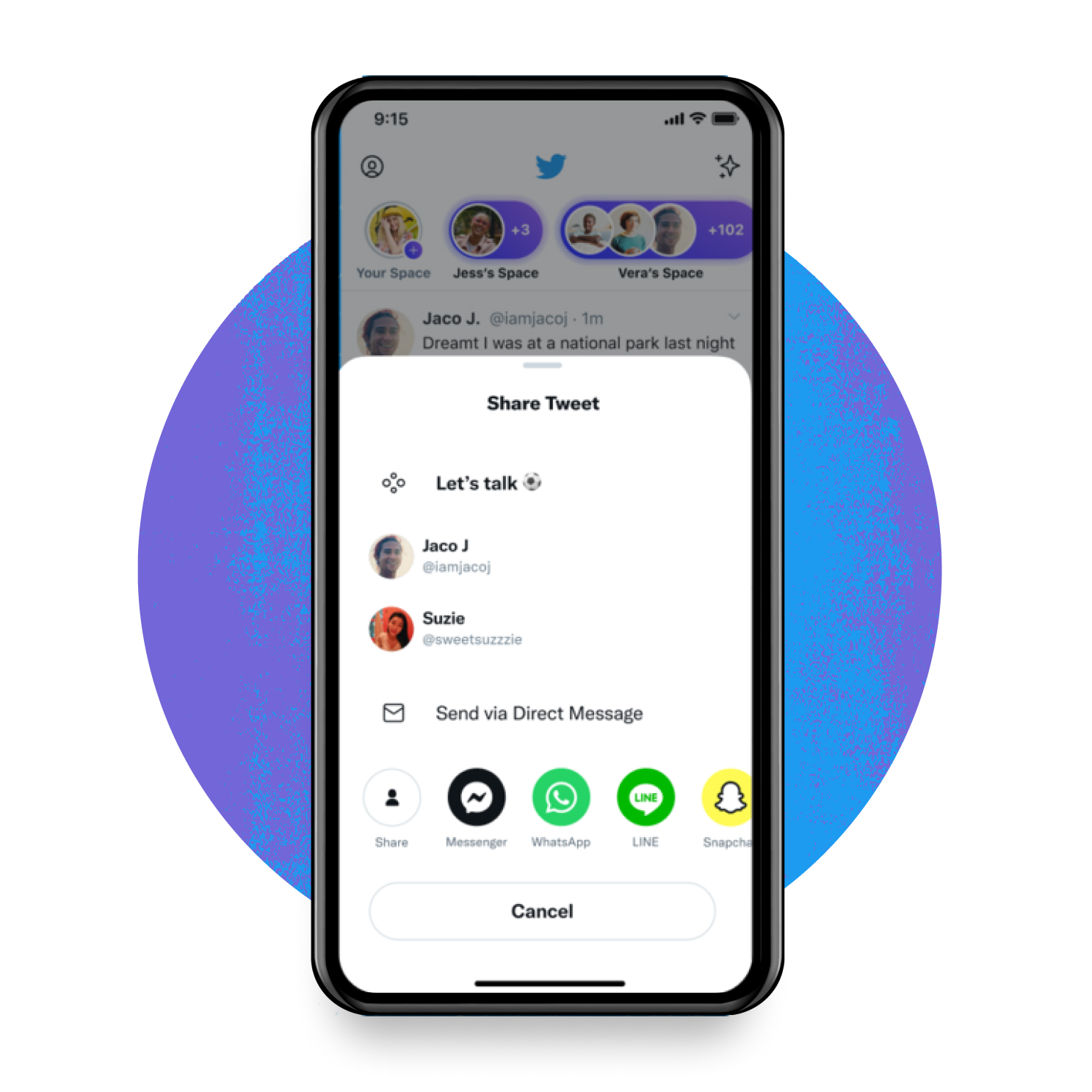
スペース内でツイートを共有する方法
スペース内でツイートを共有すると、会話の方向性を示し、リスナーに背景情報を伝えることができます。この操作を行うには、共有したいツイートまで移動し、共有アイコンをタップして、[スペース] を選択します。この操作を実行しても、スペースは有効なままですのでご安心ください。
スペースの管理機能とアイコン

マイクの管理
発言の許可を求めたり、自分のマイクのミュート/ミュート解除を切り替えたりするボタンです。
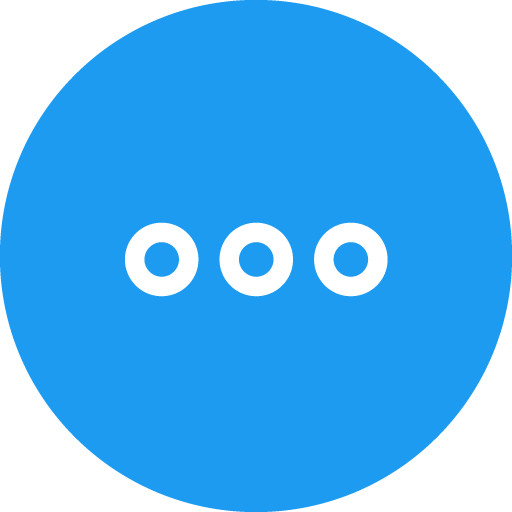
設定
字幕やフィードバックの共有、その他の設定を変更する機能にアクセスできます。
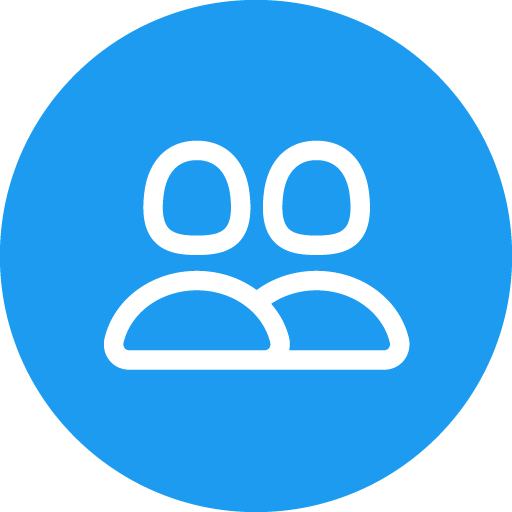
スピーカーの管理
リクエストの承諾や、ゲストの管理などができます。
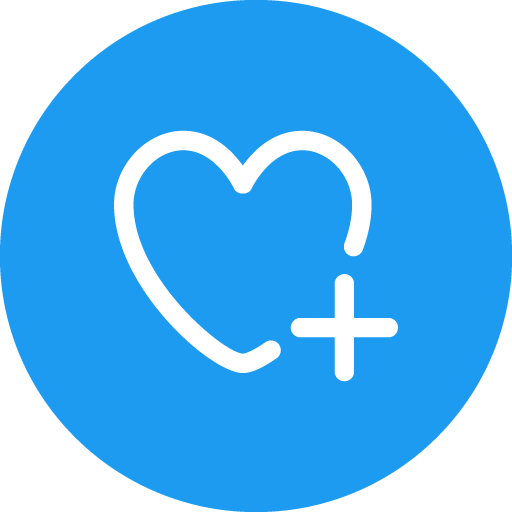
絵文字によるリアクション
発言しなくても会話にリアクションできる絵文字がたくさん用意されています。
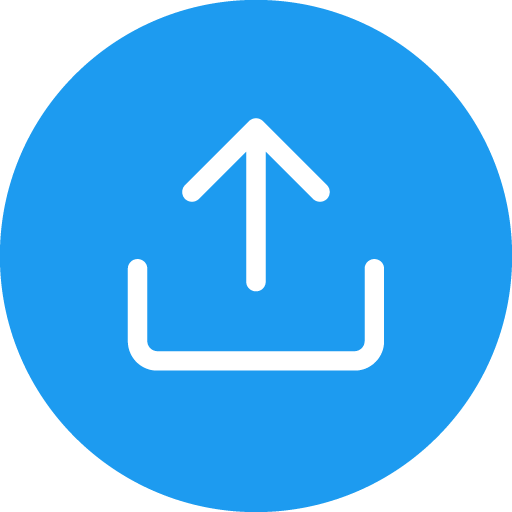
共有
スペースを共有するためのオプションをリンク、ダイレクトメッセージ(DM)、ツイートから選べます。
Twitterスペースに関するよくある質問
スペースは公開されているため、リスナーとしてならどなたでも参加できます。
スペースには期限は設けられていないため、ホストが終了するまで配信されます。
はい。スペースを開始する際に、スピーカーになってもらいたい利用者を追加したり、スピーカーを限定せずスペースに参加しているすべての利用者が発言の許可をリクエストできるようにしたりできます。ホストを含め、一度に11人のスピーカーを追加できます。
スペースは公開されています。ホストが配信予定のスペースについてツイートすることをおすすめしています。またスペースの配信が始まると、ホストとそのスペースに参加しているすべての参加者は、[共有] メニューからツイートで共有したり、スペースのリンクを直接共有したりできます。
配信が始まると、自分がフォローしている人がホストやリスナーとして参加しているスペースは、タイムラインの最上部に紫色の枠がついたアイコンとして表示されます。
ホストは、いつでもスピーカーの発言権を削除できますし、スペースから参加者を削除することもできます。この操作を行うには、スペース内でその参加者のプロフィール画像をタップし、 [ブロックして削除] か [報告して削除] のいずれかをタップします。
スペースのホストは、自分のスペースで誰に発言権を与えるか決めることができますし、スペースから利用者を「ブロックして削除」するか「報告して削除」することもできます。スピーカーとリスナーは、スペースそのものだけでなく、スペース内のアカウントを報告することができます。また、ある参加者がブロックした人が発言している時、その参加者に警告が表示されます。